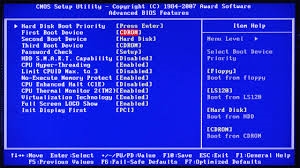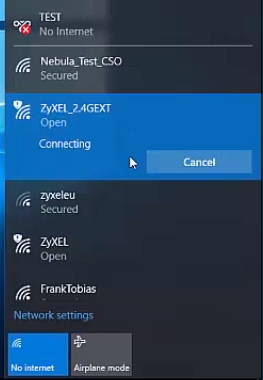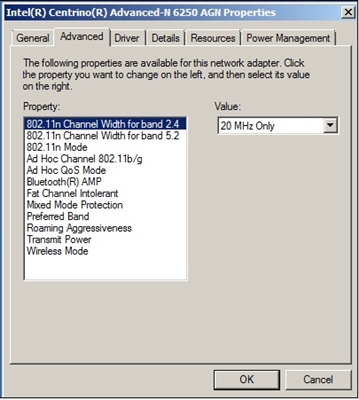Lai iestatītu maršrutētāju vai modemu, jums jāiet uz tā iestatījumiem. Tas nav grūti, jūs varat izpildīt instrukcijas: kā ievadīt maršrutētāja iestatījumus vai 192.168.1.1 vai 192.168.0.1 - dodieties uz Wi-Fi maršrutētāja iestatījumiem. Pat iestatījumu ievadīšanas procesā varat saskarties ar daudzām problēmām. Viena no šīm populārajām problēmām ir tad, kad administratora parole nedarbojas vai lietotājvārds ir admin, mēģinot ievadīt iestatījumus 192.168.1.1 vai 192.168.0.1.

Rakstos, saitēs, uz kurām es norādīju iepriekš, es rakstīju, ka katra maršrutētāja vai modema iestatījumos varat doties uz IP adresi 192.168.1.1 vai 192.168.0.1. Adresi var redzēt maršrutētāja apakšā. Jābūt uzlīmei, uz kuras tas ir norādīts.
Lai piekļūtu maršrutētāja tīmekļa saskarnei, jums jānorāda lietotājvārds un parole. Parasti noklusējuma parole ir admin, un lietotājvārds ir admin. Bet ne visi ražotāji. Ja autorizācijas lapā norādīsim administratora paroli (vai citus datus par jūsu ražotāju) un to pašu lietotājvārdu, mēs, iespējams, neiekļūsim iestatījumos. Lapa vienkārši tiks ielādēta, un viss. Vai arī mēs redzēsim ziņojumu, ka parole nav pareiza. Nu, mēs nesaņemsim piekļuvi maršrutētāja iestatījumiem. Ja jums ir kādas citas problēmas, piesakoties maršrutētāja iestatījumu lapā, skatiet šo rakstu.
Ievadot maršrutētāja iestatījumus, administratora parole nesakrīt
Jūs norādāt administratoru un administratoru, bet neievadāt iestatījumus. Kļūda “Nederīga parole” vai “Nederīgs lietotājvārds”. Tagad mēģināsim visu salabot.
Būtībā ir trīs iemesli:
- Jūs vai vednis, kurš iestatīja maršrutētāju, nomainījāt paroli no administratora uz citu. Varbūt arī viņš mainīja savu lietotājvārdu. Tāpēc tie neder.
- Kaut kas neizdevās ar maršrutētāju.
- Ievadiet nepareizu paroli / pieteikuminformāciju, kas tiek izmantota pēc noklusējuma.
Risinājumi:
- Pirmkārt, mēs precizējam, kādi dati ir īpaši jānorāda maršrutētājā. Lai to izdarītu, mēs meklējam informāciju par pašu ierīci. Vai arī skatiet ražotāja informāciju šajā rakstā.
- Mēģiniet pāriet uz iestatījumiem no cita pārlūka. Komentāros viņi dalījās ar informāciju, ka, piemēram, izmantojot pārlūku Chrome, administratora parole nederēja, taču pārlūkprogrammā Internet Explorer viss strādāja un tika atvērti iestatījumi.
- Pēc tam mēģiniet atcerēties, varbūt jūs kaut kur pierakstījāt paroli. Jūs, iespējams, joprojām viņu atceraties :)
- Visuzticamākais risinājums ir maršrutētāja iestatījumu atiestatīšana. Saskaņā ar ideju, pēc šīs procedūras iestatījumi būs pieejami ar standarta paroli un pieteikšanos.
Nav grūti atjaunot parametrus uz rūpnīcas noklusējumiem. Atrodiet pogu maršrutētāja korpusā ATIESTATĪT... To var ievietot ķermenī, tādā gadījumā jums tas jāpiespiež ar kaut ko asu.

Arī RESET var būt vienā un tajā pašā pogā ar WPS.

Vajag nospiediet pogu RESET un turiet nospiestu 10 sekundesvarbūt ilgāk. Maršrutētājam vajadzētu atsāknēt. Pēc tam mēģiniet doties uz vadības paneli. Ja kaut kas neizdodas, tad mūsu vietnē ir norādījumi par visu populāro maršrutētāju iestatījumu atiestatīšanu.
Standarta lietotājvārds un parole dažādiem maršrutētājiem
Noskaidrosim, kāda veida parole un pieteikšanās jūsu maršrutētājā tiek izmantota pēc noklusējuma. Kā jau rakstīju iepriekš, šo informāciju var atrast pašā ierīcē.
Par maršrutētājiem Tp-Link: adrese - 192.168.1.1 (varbūt 192.168.0.1). Pieteikšanās un parole ir admin un admin.

Ieslēgts D-Link: adrese - 192.168.0.1. Lietotājvārds un parole admin un admin... Vai arī lauks nmēs vienkārši neaizpildām paroli... Or admin / admin1.

IerīcesZiksels: adrese 192.168.1.1 (vai my.keenetic.net). Pieteikšanās - admin. Un parole ir 1234. ZyXEL Keenetic Start šī informācija nav norādīta. Pēc noklusējuma iestatījumi nav aizsargāti. Pats maršrutētājs lūgs iestatīt paroli.
Maršrutētāji Linksys: adrese - 192.168.1.1. Lietotājvārds un parole ir admin. Kādu iemeslu dēļ viņi nenorāda šo informāciju pašā ierīcē. Iespējams, tāpēc, ka viņi vēlas, lai Linksys maršrutētāji tiktu konfigurēti, izmantojot īpašo programmu, kas komplektā ietilpst diskā.
Asus: adrese - 192.168.1.1. Lietotājvārds - admin, Parole - arī admin.

Ieslēgts Tenda: adrese - 192.168.0.1. Parole - atstājiet lauku tukšu.
Ja izpildāt norādījumus, jāatver iestatījumu lapa.